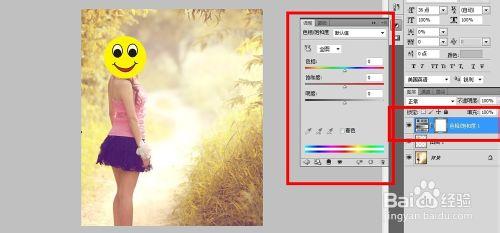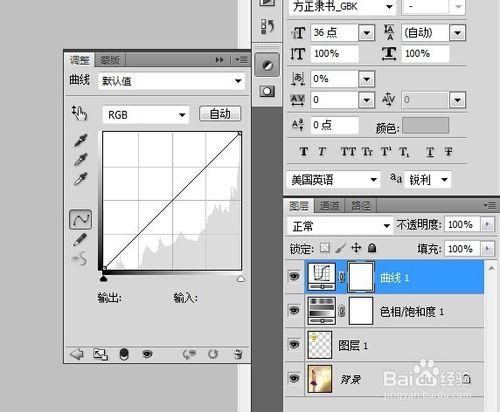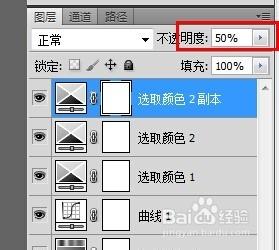用ps怎麼把照片調出唯美的暖色調?這個其實很簡單,大家跟著我的教程學。
工具/原料
電腦一臺
ps cs5軟體
方法/步驟
開啟圖片,調出高光選區,反選。
然後建立色相/飽和度調整圖層,對綠色進行調整,引數可以參照我寫的,也可以根據自己喜歡的色調來調:
綠色:-70 10 0
這一步是把圖片暗部綠色轉為暖色。
把當前色相/飽和度調整圖層複製一層。
建立可選顏色調整圖層,對紅、黃、綠、青、進行調整,引數設定可以參考我寫的,具體也可以根據自己的顏色喜好哦。
紅色:60 15 0 0
黃色:-20 0 18 0
綠色:-40 40 00
這一步把背景部分的主色轉為較淡的黃綠色。
建立曲線調整圖層,對RGB、紅、綠、藍通道進行調整。這一步根據自己的習慣色調來調色,這一步目的把圖片顏色稍微調亮,高光部分增加淡黃色。
建立色彩平衡調整圖層,對陰影、中間調、高光進行調整,這一步主要加強圖片高光部分的顏色。
建立可選顏色調整圖層,對紅、黃、黑進行調整。這一步的目的是給圖片增加淡黃色。
複製上一步可選顏色調整圖層,依次對黃、綠、白進行調整。這一步給圖片增加橙黃色。
把當前可選顏色調整圖層複製一層,不透明度改為:50%。
建立色彩平衡調整圖層,對陰影,高光進行調整。這一步目的主要給圖片高光部分增加淡黃色。
最後一部給人物簡單磨一下皮,微調一下整體顏色,完成最終效果。也可以根據自己的喜好,新增一些裝飾物。
注意事項
本經驗是本人花了1個多小時時間製作,請不要私自轉載。
喜歡的朋友可以投上寶貴的一票,有不懂的地方可以隨時諮詢哦。